Reklāma
 Snow Leopard nāk ar pavisam jauno QuickTime ar nosaukumu X (Ten). Šai versijai ir pievienotas dažas “iepriekš tikai profilu” funkcijas, piemēram, apgriešana un eksportēšana, kā arī “pavisam jaunas” pro funkcijas, piemēram, ekrānu pārraide un kopīgošana.
Snow Leopard nāk ar pavisam jauno QuickTime ar nosaukumu X (Ten). Šai versijai ir pievienotas dažas “iepriekš tikai profilu” funkcijas, piemēram, apgriešana un eksportēšana, kā arī “pavisam jaunas” pro funkcijas, piemēram, ekrānu pārraide un kopīgošana.
Mēģinājums izveidot ekrānuzņēmumu ir bijis viens no maniem darāmajiem vienumiem. Es nekad necenšos to darīt, jo vienmēr bija lietas, kas traucē. Bet līdz ar šī QuickTime X parādīšanos es domāju, ka tagad varētu būt piemērots laiks, lai mēģinātu piedāvāt lasītājiem QuickTime X pārskatu.
Ekrāna apraide ir padarīta vienkārša
Ja godīgi, es gaidīju virkni sarežģītu soļu, kas jāveic, lai izveidotu labu ekrānuzņēmumu. Es nevarētu vairāk kļūdīties. Ekrāna pārraide, izmantojot QuickTime X, ir tikpat vienkārša kā ierakstīšanas pogas nospiešana.
- Pirmais, kas jādara, ir jāaktivizē “Ekrāna ierakstīšanas” režīms, dodoties uz “Fails -> Jauna ekrāna ierakstīšana”Vai izmantojot Command + Control + N īsinājumtaustiņu kombinācija.

- Tad parādīsies mazs ekrāna ierakstīšanas logs ar “ Ieraksts”Pogu vidū. Noklikšķinot uz mazās bultiņas pogas loga apakšējā labajā stūrī, varat piekļūt dažiem iestatījumiem jūs varat iejaukties: izmantojamajā mikrofonā, filmas kvalitātē un ekrāna saglabāšanas vietā ierakstīšana.

Ja jums ir pienācīgs ārējais mikrofons, pievienojiet to un izvēlieties “Līnija”, Lai būtu labāka skaņas kvalitāte. Pretējā gadījumā izvēlieties “Iekšējais mikrofons”, Lai izmantotu datora iebūvēto mikrofonu. Ja nevēlaties, lai ekrānā tiktu rādīta kāda skaņa, izvēlieties neviena.
- Noklikšķiniet uz “Ieraksts”Pogu. Parādīsies apstiprinājuma logs. Noklikšķiniet uz “Sāciet ierakstīšanu”Pogu.
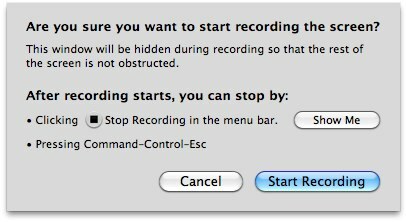
- Ekrāna ierakstīšanas logs pazudīs, un viss, kas notiek uz ekrāna, tiks ierakstīts (fonā kā diktors jums balsi).
Neliels padoms šeit: ekrāna ierakstīšanas laikā aizveriet vai samaziniet citus atvērtos logus, lai ekrāna apraide netraucētu nepatikšanām. Varat arī mēģināt veikt pārraidīšanu tukšā virtuālā darbvirsmā, pārslēdzoties Atstarpes Kā sakārtot Mac darbvirsmu ar atstarpi Lasīt vairāk (“Kontrole + bultiņu pogas”Vai“Kontrole + Ciparu pogas“). Vēl viens triks, lai ekrānu pārraidei būtu tīrs fons, ir tukša teksta dokumenta (vai attēla) atvēršana un palielināšana, lai tas aizpildītu visu ekrānu.
- Ierakstu var pārtraukt, izvēlnes joslā noklikšķinot uz apturēšanas pogas vai nospiežot taustiņu kombināciju “Command + Control + Esc“.
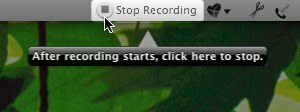
Jūsu filma tiks automātiski saglabāta iepriekš iestatītajā vietā, un tā tiks atvērta, lai jūs varētu novērtēt (un vajadzības gadījumā apgriezt).
Lūdzu, ņemiet vērā, ka ekrāna ierakstīšanas process, izmantojot QuickTime X, ierakstīs vesela ekrāns. Šis iestatījums radīs tikpat lielu filmu kā jūsu ekrāns ar ļoti lielu faila lielumu. Un, ja pārveidosit filmu mazākā izmērā, teksts nebūs lasāms. Būtu ļoti jauki, ja būtu iespēja ierakstīt tikai daļu ekrāna.
Ekrāna apgriešana
QuickTime X arī dod lietotājiem iespēju apgriezt filmu. Tādā veidā lietotāji var saīsināt garo ekrānu un saglabāt tikai svarīgo daļu.
Lai iespējotu apgriešanas režīmu, noklikšķiniet uz dalīties pogu (otrā no labās puses atskaņošanas joslā) un izvēlieties “sagrieziet”No opciju loga.

Atskaņošanas josla mainīsies uz iMovie līdzīgu sižeta joslu. Pirms noklikšķināšanas uz, varat slīdēt kreiso un labo malu vēlamajā pozīcijā Apgriezt pogu. Viss bloka iekšpusē tiks turēts, un viss ārpus tā tiks apgriezts.
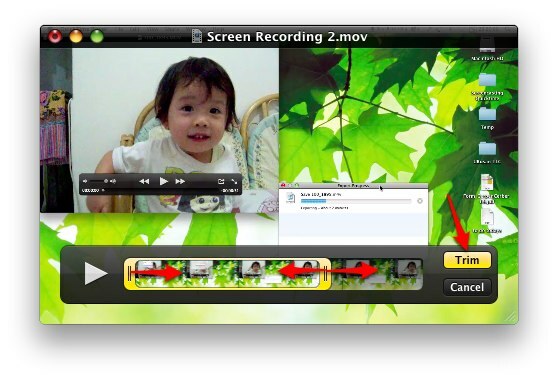
Tomēr lietotāji nevar izgriezt filmas klipa daļas vairākās vietās, piemēram, iepriekšējā QuickTime Pro versijā. Atkal būtu jauki, ja šī funkcija tiktu pievienota QuickTime X.
Ekrāna apraides kopīgošana
Apskatīsim kopīgošanas opciju, lai īsi iepazīstinātu ar šo ātro ekrānuzņēmumu.
Izmantojot QuickTime X, lietotājiem ir viegli augšupielādēt filmu YouTube, noklikšķinot uz “Kopīgot -> YouTube”Izvēlne.
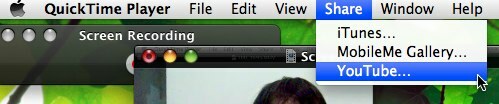
Parādīsies YouTube pieteikšanās logs. Ievadiet savu lietotājvārdu un paroli un noklikšķiniet uz “Ielogoties“.
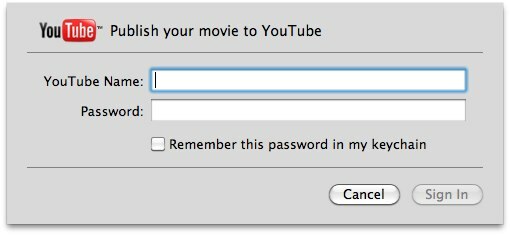
Sniedziet papildu informāciju par filmu, noklikšķiniet uz “NākamaisUn jūsu filma būs ceļā uz virtuālo pasauli.
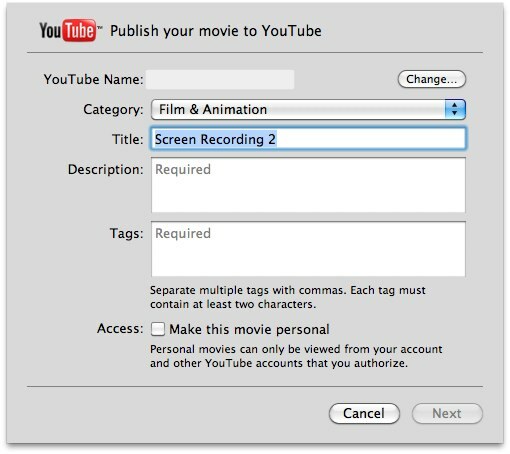
Kopumā es domāju, ka QuickTime X ir pienācīgs ekrānsaistes rīks vienkāršiem lietotājiem. Tam joprojām trūkst vairāku nepieciešamo īpašību, lai to padarītu labu, taču tam ir daudz izaugsmes potenciāla, un nākotne izskatās daudzsološa.
Pagaidām var izmēģināt lietotāji, kuriem nepieciešama vēl viena bezmaksas alternatīva ekrānsaistes rīkam ar vairāk zvaniem un svilpieniem Jing Kā ar Jing uzņemt labāku ekrānuzņēmuma attēlu (Mac) Lasīt vairāk . Neaizmirstiet pārbaudīt citi raksti 4 Rīki ekrānuzņēmumu un ekrānuzņēmumu izveidošanai Lasīt vairāk par ekranēšanas rīki 5 bezmaksas Screencasting lietotnes video konsultāciju izveidei Lasīt vairāk .
Indonēzijas rakstnieks, pašpasludināts mūziķis un nepilna laika arhitekts; kurš vēlas padarīt pasauli labāku par vienu ziņu vienlaikus, izmantojot savu emuāru SuperSubConscious.